Unity Adsをゲームに組み込むには2段階あると思います。
一つは管理サイト上で行う情報の登録でもう一つは実際にプログラミングをしてSDKを組み込むことです。
今回は管理サイト上でUnity Adsを利用したいゲームの登録の手順をまとめておこうと思います。プログラミングをすることについては次回説明する予定です。
管理用のサイトでゲームごとに情報を登録する必要があります。 とりあえず登録だけ済ませれば実装して確認できますので、それだけ行います。
- Unity Adsにログイン後、画面左のメニューからゲームを選びます。 既に登録されているゲームの情報が見れるのと新しくゲームを登録することができます。
- 画面の上部に「+新しいゲームを追加」というボタンがあるので、それを押します。
- 「ステップ1 – OSを選択してください。」と表示されるので、iOSかAndroidを選びます。
- 「ステップ2 – ANDROIDゲームを追加。」と表示されるので、Google Playに公開しているならそのURLを入力します。公開していないアプリの場合は、下の方に表示されているこちらからゲームを登録となっているところを押して名前の入力だけします。
- 「ステップ3 – ゲーム情報の確認」と表示されるので、質問に答えます。
最後の質問がわかりづらいので補足しておきます。
下のような画面の質問なのですが、13未満の児童へ向けたゲームとかなら、「このゲームは13才未満の児童を対象にしています。」を選べば良いでしょう。多くのゲームでは対象としていませんで良いはずです。アメリカの法律に関係するようでフォーラムにも載っています。
以上の手順で「登録済みゲーム」の 一覧に新しく設定したゲームが追加されています。設定をいじることもできますが、既に2種類の広告を表示できるように設定されています。デフォルトになっているスキップできるタイプの広告と 報酬をあげるスキップできないタイプの広告です。
あとで設定できるので、実装してからでも十分間に合います。

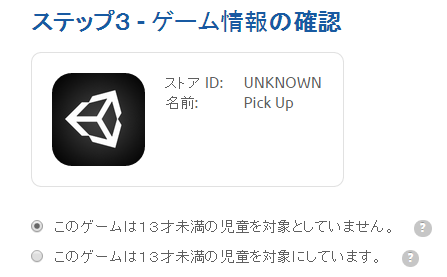

コメント